1.[週]表示に切り替える


![2[表示]をクリック ,3[週間ビュー]をクリック](/contents/059/img/img20120522120922097556.jpg)
2.カレンダーが週の表示に切り替わった
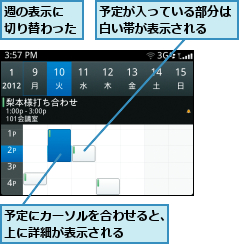
3.[月]表示に切り替える

![2[表示]をクリック ,3[月間ビュー]をクリック](/contents/059/img/img20120517135529052920.jpg)
4.カレンダーが月の
![予定が入っている日は四角い枠が表示される ,月の表示に切り替わった,[1日]表示、[週間ビュー]表示に切り替えたいときは、メニューキーを押して一覧から選択する](/contents/059/img/img20120618182309066528.jpg)
[ヒント]日、週、月の表示を簡単に切り替えるには
レッスンで解説したように、カレンダーは日、週、月の表示に切り替えられますが、ショートカットキーを使えば、もっと簡単に切り替えることができます。カレンダーを表示した状態で、Wキーを押すと週表示、Mキーで月表示、Dキーで日表示に切り替えられます。ただし、この操作を利用するには、カレンダーの「クイック入力」が無効に設定されている必要があります。クイック入力を無効にするには、カレンダーを起動した状態でメニューキーを押して[オプション]-[カレンダー表示とアクション]の順に選択します。[アクション]にある[クイック入力を有効にする]のチェックを外します。ただし、この設定をすると、レッスン18のHINTで解説した「簡単に予定を登録するには」が利用できなくなります。




